Wie man VyprVPN auf Windows installiert und verwendet
Eröffnen Sie ein Konto bei VyperVPN
Das erste, was Sie tun müssen, um VyprVPN für Windows zu installieren, ist auf zu gehen und auf "Try it Free" zu klicken.
Wählen Sie je nach Ihren Bedürfnissen den entsprechenden Plan. Der Plan VyprVPN pro eröffnet Ihnen eine Welt voller Möglichkeiten, darunter 3 gleichzeitige Verbindungen und eine unbegrenzte Datennutzung für nur €6,67 pro Monat beim Kauf eines Jahresabonnements!
Und keine Sorge; die ersten drei Tage sind 100% kostenlos, so dass Sie den Anbieter ausprobieren können, bevor Sie sich vielleicht für ein ganzes Jahr entscheiden.
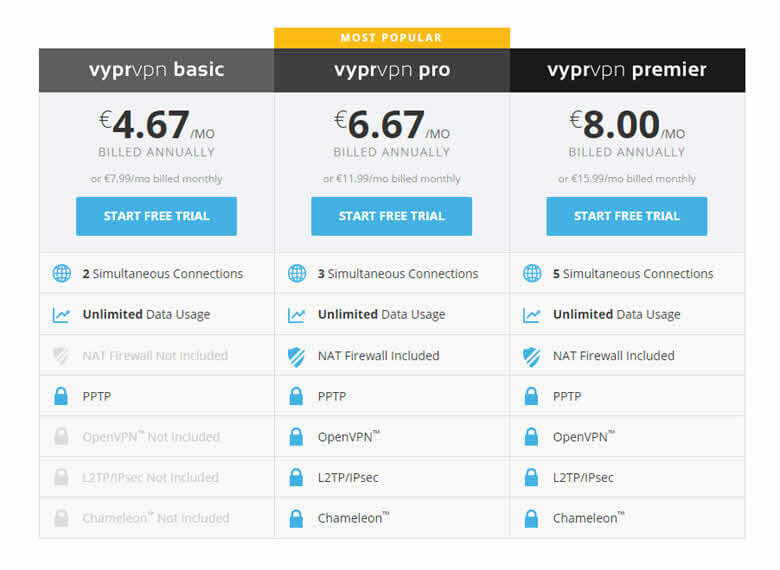
Geben Sie dann Ihre Daten ein, um Ihr Konto zu erstellen und den Kaufvorgang abzuschließen. Stellen Sie sicher, dass bei den Abrechnungsoptionen der Punkt "billed annually" angekreuzt ist und sparen Sie so 43% des Gesamtpreises! Denken Sie daran, dass Ihnen keine Kosten entstehen, solange Ihre kostenlose 3-Tage Testversion noch nicht abgelaufen ist.
Sobald Sie Ihre Bestellung abgeschlossen haben, werden Sie auf eine Download-Seite weitergeleitet, die automatisch die für Ihr Gerät geeignete Softwareversion herunterlädt: Android, iOS, Windows oder Mac.
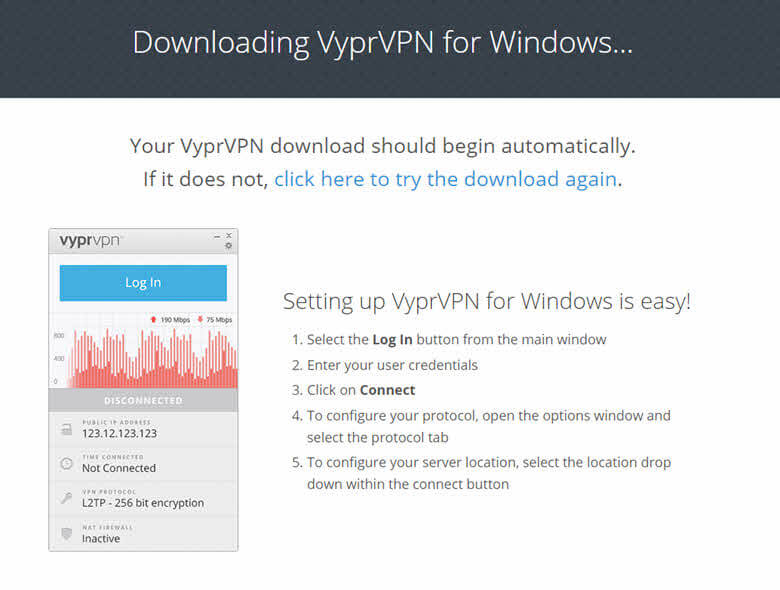
Installieren von VyprVPN auf Windows
Öffnen Sie das heruntergeladene Installationsprogramm und erlauben Sie ihm im Dialogfeld, Änderungen auf Ihrem Computer vornehmen zu dürfen. Klicken Sie danach auf Next, um fortzufahren und stimmen Sie den Nutzungsbedingungen zu.
Als Nächstes können Sie die Art der Installation auswählen, die Sie durchführen möchten. Bei Standard erhalten Sie eine einfache, leicht zu bedienende Version von VyprVPN; bei Full erhalten Sie zusätzlich einige erweiterte Funktionen für technisch versierte Personen; und bei Custom können Sie wählen, welche der VyprVPN-Funktionen zur Verfügung stehen sollen, wenn Sie die Software verwenden.
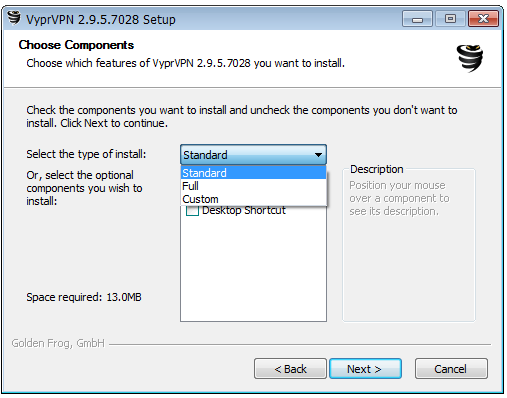
In diesem Tutorial entscheiden wir uns für die Standardinstallation, klicken auf Next, und dann auf Install. Nun warten wir, bis der Installationsvorgang abgeschlossen ist. Wenn die Installation abgeschlossen ist, klicken Sie auf Next und dann auf Finish.
Öffnen Sie jetzt VyperVPN und klicken Sie auf Connect. Haben Sie etwas Geduld, da dies ein paar Minuten dauern kann.
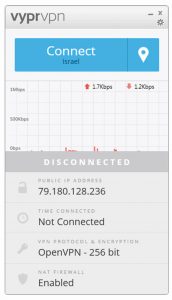
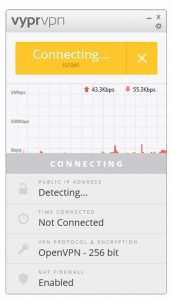
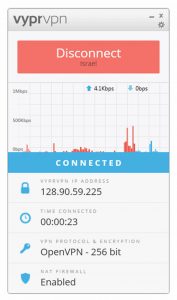
Das war es schon! Sie sind jetzt bereit loszulegen!
Erweiterte Konfigurationen
Mit den erweiterten Optionen von VyprVPN können Sie den Protokolltyp je nach Ihrem aktuellen Status ändern. Klicken Sie dazu einfach rechts oben auf das Zahnradsymbol und wählen Sie "Options" aus dem Dropdown-Menü.
Auf der Registerkarte Connection können Sie einstellen, dass VyprVPN jedes Mal automatisch eine Verbindung herstellt, wenn Sie ein nicht vertrauenswürdiges Netzwerk verwenden.
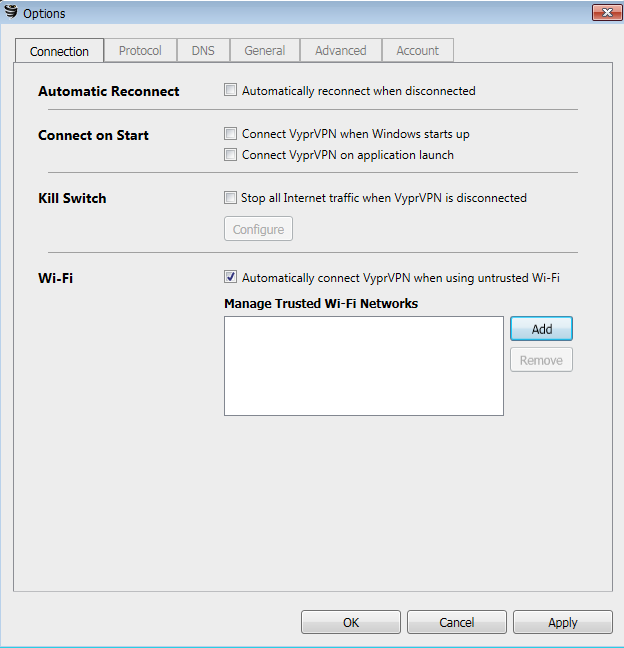
Wählen Sie auf der Registerkarte Protocol den Typ des VPN aus, der am besten zu Ihnen passt:
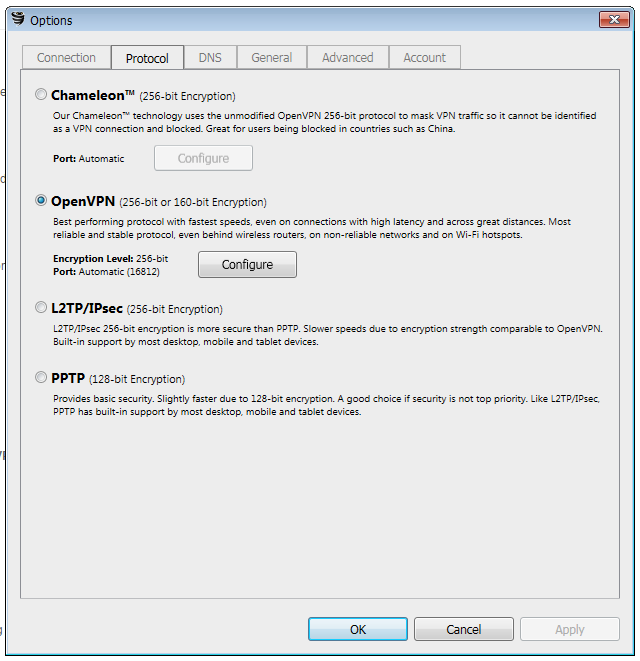
- Chameleon ist ideal für VPN-Benutzer, die in Ländern wie China, Russland, dem Iran, Thailand und Syrien gesperrt sind, oder für Benutzer auf der ganzen Welt, die Geschwindigkeitsprobleme im Zusammenhang mit einer Bandbreitendrosselung erleben.
- OpenVPN ist die Standardoption, die das zuverlässigste und stabilste Protokoll bereitstellt, um die beste Leistung und die schnellste Geschwindigkeit sicherzustellen, selbst wenn drahtlose Router in nicht zuverlässigen Netzwerken und an Wifi-Hotspots verwendet werden.
- L2TP/TPsec verlangsamt die Performance, bietet aber eine bessere und sicherere Verschlüsselung. Dieses Protokoll wird von den meisten Desktop-, Tablet- und Mobilgeräten unterstützt.
- PPTP erhöht die Geschwindigkeit für die Benutzer, die nicht allzu sehr um die Sicherheit besorgt sind.
Ich hoffe, Sie werden VyprVPN genauso wie ich genießen und freue mich, Ihre Kommentare zu erhalten!
Ditsa Keren
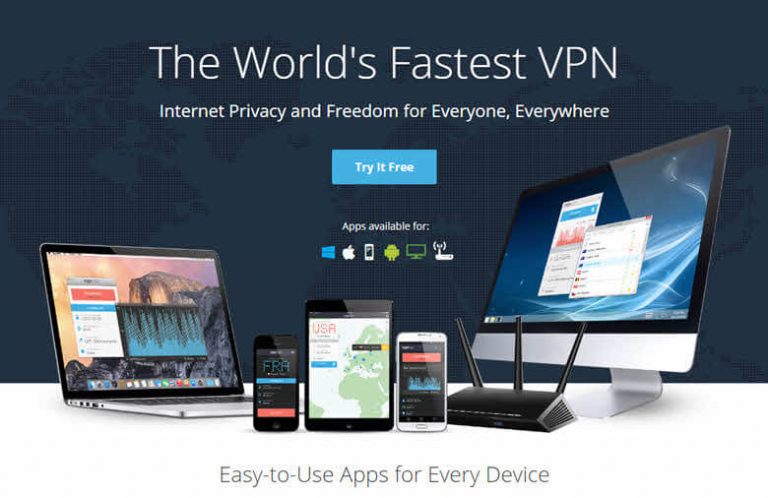


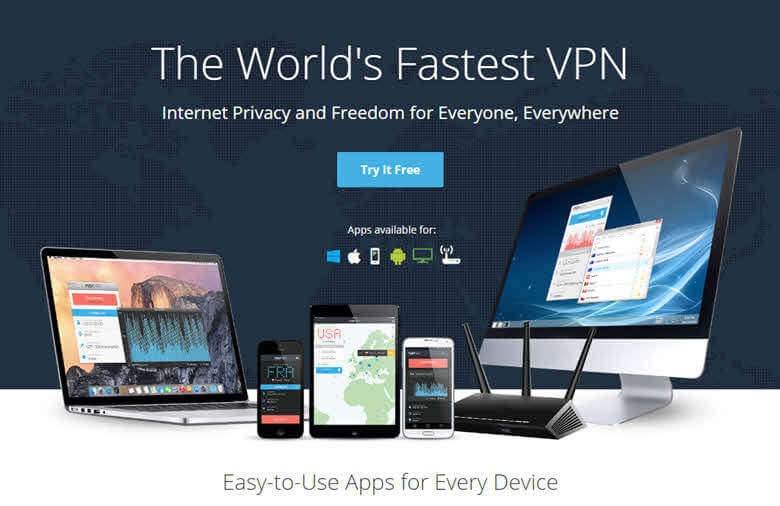

Bitte kommentiere, wie dieser Artikel verbessert werden kann. Dein Feedback ist wichtig!